【iPhone5】iOS 6.0.1へのアップデート方法
Yusuke Sakakura
Yusuke Sakakura
ブログメディア「携帯総合研究所」を運営しています。学生時代に開設して今年が16年目。スマートフォンの気になる最新情報をいち早くお届けします。各キャリア・各メーカーの発表会に参加し、取材も行います。SEの経験を活かして料金シミュレーターも開発しています。
2014/10/11 23:26

iPhone5の場合、アップデート方法が多少異なるので紹介しておきます。
いつもならば「設定」→「ソフトウェアアップデート」と移動してアップデートを適用してアップデート完了となりますが、iPhone5で上記手順通りやると以下の画面が表示されます。
つまり、アップデータにアップデートを実施しろってことですな。
アップデータのアップデートが完了するとホームに「iOS Updater」というアイコンが追加されます。
ここでiOS 6.0.1へのアップデートはここで完了ではなく、まだ続きがあります。さっき追加されたアイコンをタップすると以下の画面が表示されるのであとはいつも通りの手順でアップデートするだけです。
ちなみに、アップデート後はさっきの「iOS Updater」のアイコンが削除されるので記念にスクリーンショットを撮っておいてもいいかもしれませんよ。










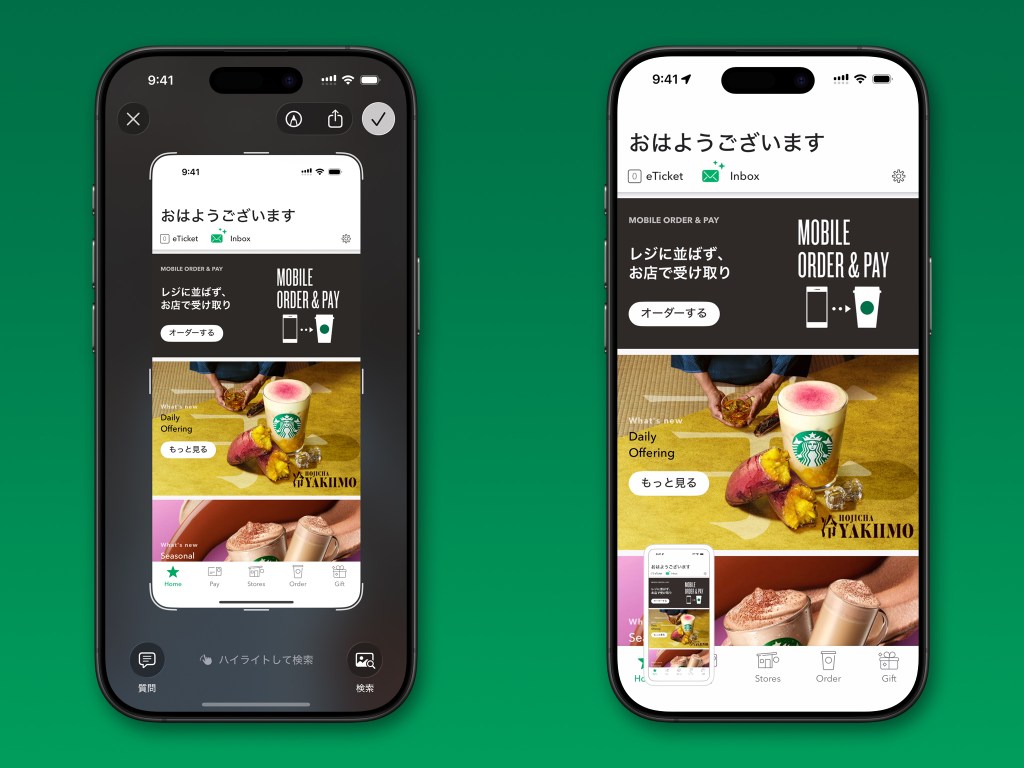








コメントを残す